Comment archiver des Messages Facebook?
Voulez-vous archiver Facebook Messages? Voici quelques méthodes pour vous d'archiver la conversation que vous voulez.
• Enregistré à: Facebook-FR • Solutions éprouvées
Les gens choisissent d'
- Partie 1 : Comment archiver les messages Facebook en deux étapes ?
- Partie 2 : Comment lire les messages Facebook archivés ?
- Partie 3 : Comment supprimer des messages Facebook ?
- Partie 4 : Comment récupérer les messages Facebook archivés ?
Partie 1 : Comment archiver les messages Facebook en deux étapes ?
Le processus d'archive des messages Facebook est simple et direct. Vous pouvez apprendre à archiver vos messages Facebook en deux étapes :
Méthode 01 : Depuis le fil de conversation (disponible dans le volet gauche de la page "messages")
1. Assurez-vous que vous êtes bien connecté à votre compte Facebook avec vos informations d'identification correctes.
2. Sur la page principale de votre profil, cliquez sur le lien Messages dans le volet de gauche.

3. Sur la page ouverte , assurez-vous que vous êtes dans la section Boîte de réception. Sur la page ouverte, assurez-vous d'être dans la section Boîte de réception.
Note : La section Boîte de réception est affichée en gras lorsque vous êtes dedans.
4. Dans les conversations affichées, localisez celle que vous souhaitez archiver.
5. Une fois trouvée, cliquez sur l'option Archiver (icône x) disponible dans le coin inférieur droit de la conversation ciblée pour archiver tous ses messages.
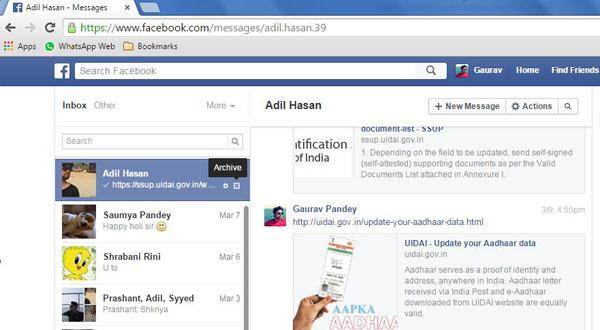
Méthode 02 : Dans la conversation ouverte (dans le volet de droite de la page Messages)
1. Comme ci-dessus, connectez-vous à votre compte Facebook.
2. Sur la page principale, cliquez sur le lien Messages dans le volet gauche.
3. Sur la page suivante, à partir des conversations affichées dans le volet de gauche, cliquez sur celle que vous souhaitez archiver.
4. Une fois sélectionnée, dans le volet droit, cliquez sur l'onglet Actions en haut à droite de la fenêtre de message.
5. Sélectionnez Archiver dans le menu affiché.
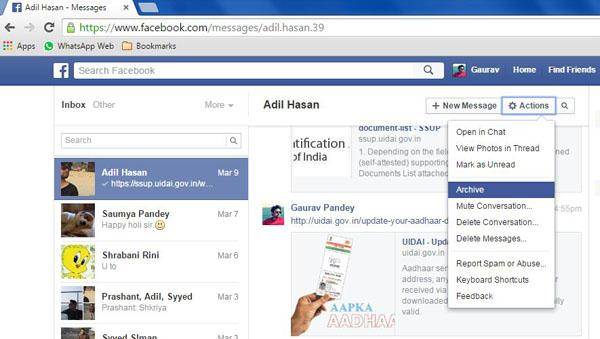
6. Autrement, vous pouvez appuyez sur Ctrl + Suppr or Ctrl + Backspace pour archiver la conversation actuellement ouverte.
Partie 2 : Comment lire les messages Facebook archivés ?
Bien que les conversations archivées réapparaissent automatiquement lorsque la personne vous envoie un nouveau message, vous pouvez ouvrir les conversations archivées manuellement à partir du dossier "Archivé(s)" en suivant ces étapes :
1. Sur votre compte Facebook ouvert, cliquez sur le lien Messages dans le volet gauche de la page d'accueil.
2. Une fois sur la page suivante, cliquez sur le menu Plus au dessus de la liste des conversations dans le volet gauche.
3. Sélectionnez Archivé(s) dans le menu affiché.
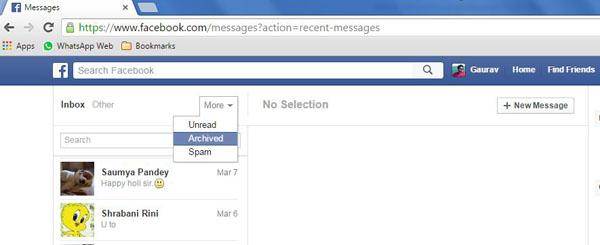
4. Vous pouvez voir toutes les conversations archivées dans le dossier "Archivé(s)" qui est ouvert.
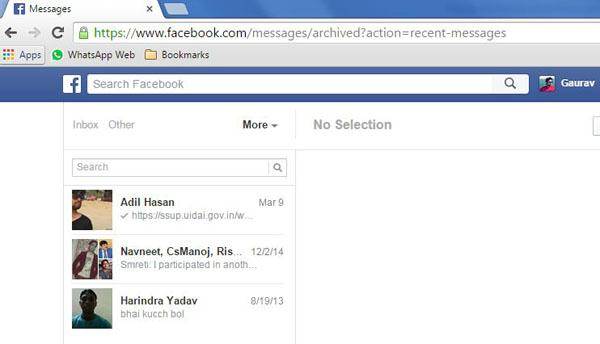
Partie 3 : Comment supprimer des messages Facebook ?
Facebook vous permet soit de supprimer une conversation entière soit de supprimer des messages particuliers à partir d'une conversation.
Pour supprimer une conversation entière :
1. Assurez-vous d'être connecté à votre compte.
2. Cliquez sur Messages dans le volet gauche de la page d'accueil.
3. Dans les conversations affichées, cliquez sur celle que vous souhaitez supprimer.
4. Cliquez sur Actions dans le coin supérieur droit de la fenêtre de conversation.
5. Sélectionnez Supprimer la conversation dans le menu affiché.
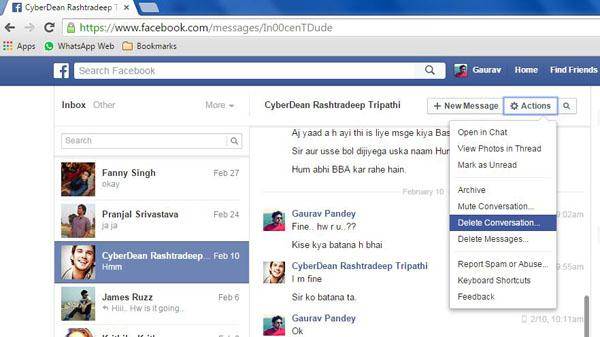
6. Cliquez sur Supprimer la conversation dans la boîte de dialogue ouverte pour confirmer votre action.
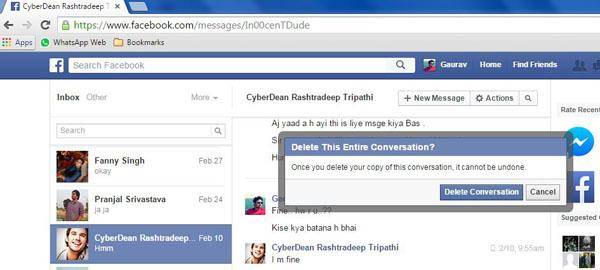
Pour supprimer des messages spécifiques dans une conversation :
1. Après vous êtes connecté à votre compte Facebook, cliquez sur Messages dans le volet gauche de la page d'accueil de votre profil.
2. Sur la page "Messages" ouverte, à partir de la section de gauche, cliquez sur la conversation où vous souhaitez supprimer des messages.
3. Cliquez sur l'onglet Actions dans le coin supérieur droit de la fenêtre de message.
4. Sélectionnez Supprimer les messages dans le menu affiché.
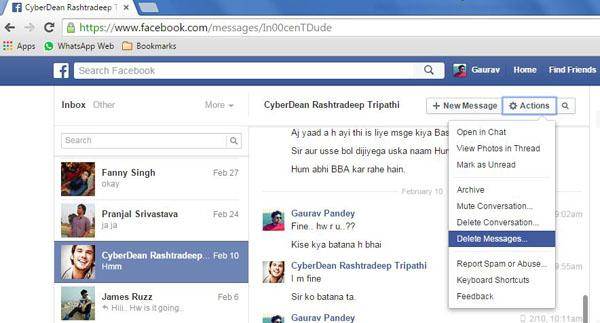
5. Une fois terminé, cochez les cases (en début de messages) représentant ceux que vous souhaitez supprimer.
6. Après avoir sélectionné les messages, cliquez sur Supprimer dans le coin en bas à droite de la fenêtre de message.
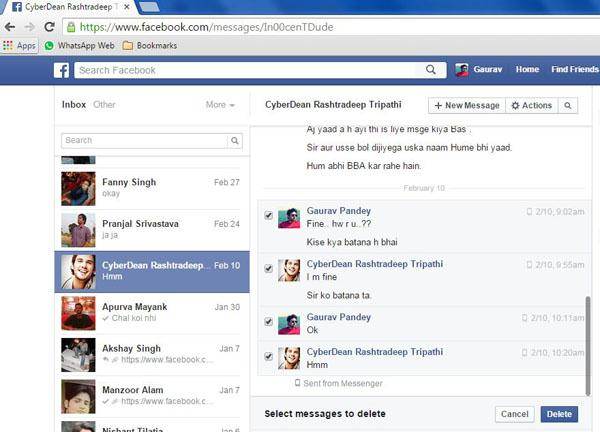
7. Sur la boîte de confirmation affichée, cliquez sur Supprimer pour supprimer les messages sélectionnés.
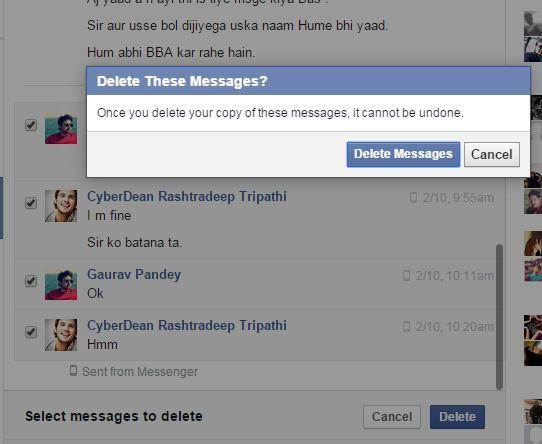
Note : Une fois que vous supprimez une conversation ou de ses messages, l'action ne peut pas être défaite et vous ne pouvez plus les récupérer. Cependant, la suppression d'une conversation ou de ses messages de votre compte Facebook ne les supprime pas de la boîte de réception de l'autre personne.
Partie 4 : Comment récupérer les messages Facebook archivés ?
Pour récupérer une conversation archivée, retournez à la boîte de réception :
1. Sur votre profil Facebook ouvert, cliquez sur Messages dans le volet gauche de la page d'accueil.
2. Une fois que vous êtes sur la page Messages, cliquez sur le menu Plus au-dessus des listes de conversation dans le volet gauche.
3. Sélectionnez Archivé(s) dans le menu déroulant pour afficher les conversations archivées.
4. Dans le volet gauche lui-même, localisez la conversation que vous souhaitez récupérer.
5. Cliquez sur l'icône Désarchiver (tête de flèche pointant vers le nord-est) dans le coin inférieur droit de la conversation ciblée pour déplacer la conversation vers le dossier Boîte de réception.

Note - Les messages non lus de la conversation restent inchangés sur l'archivage ou le désarchivage.
L'archivage des messages est, tout comme le déplacement des documents, sans importance et n'est donc pas en lieu sûr. Cela sert plus à ne pas les perdre en les mettant à la corbeille par exemple. L'archivage nettoie votre boîte de réception en cachant des messages rarement utilisés dans votre quotidien, tout en vous permettant à l'avenir d'y accéder avec facilité. D'autre part, la suppression des messages les supprime définitivement de votre compte sans possibilités de les récupérer où que ce soit...
- 1 Facebook sur Android
- 1.1 Envoyer des Messages
- 1.2 Sauvegarder des Messages
- 1.3 Supprimer des Messages
- 1.4 Rechercher/Cacher/Bloquer des Messages
- 1.5 Récupérer des Messages
- 1.6 Lire des messages anciens
- 2 Facebook sur iOS
- 2.1 Rechercher/Cacher/Bloquer des Messages
- 2.2 Exporter/Imprimer des Messages
- 2.4 Récupérer des Messages
- 2.5 Lire des messages anciens
- 2.6 Envoyer des Messages
- 2.7 Supprimer des Messages
- 2.8 Ajouter des autocollants de Facebook
- 2.9 Bloquer les gens sur Facebook
- 2.10 Fixer des problèmes Facebook
- 2.11 Sync les Contacts avec Facebook
- 3. Autres
- 3.1 Facebook Smileys
- 3.2 Messenger pour Windows
- 3.3 Envoyer SMS sans Messenger
- 3.4 Archiver des Messages Facebook
- 3.5 Autre dossier de Messages
- 3.6 Dépannage de Facebook
- 3.7 Dépannage de Facebook Messenger
- 3.8 Exporter/Sauvegarder/Imprimer des Messages
- 3.9 Bloquer/Désactiver des Messages
- 3.10 Envoyer des Messages sur internet
- 3.11 Supprimer des Messages sur internet
- 3.12 Exporter/Imprimer des Messages
- 3.13 Récupérer des Messages Facebook
- 3.14 Dépannage de chat vidéo






Blandine Moreau
staff Editor